 L'app Foto in iOS include una varietà di eccellenti funzioni di modifica integrate che molti utenti di iPhone e iPad non sono consapevole di. Una funzionalità di Foto particolarmente eccezionale è la possibilità di regolare facilmente il colore e i livelli di luce di qualsiasi immagine sul dispositivo all'interno della libreria di foto.
L'app Foto in iOS include una varietà di eccellenti funzioni di modifica integrate che molti utenti di iPhone e iPad non sono consapevole di. Una funzionalità di Foto particolarmente eccezionale è la possibilità di regolare facilmente il colore e i livelli di luce di qualsiasi immagine sul dispositivo all'interno della libreria di foto.
Gli strumenti di regolazione Colore e Luce consentono un controllo abbastanza preciso su elementi fotografici come saturazione, contrasto, dominante, esposizione, luci, ombre, luminosità, punto nero, intensità, neutri, tono e grana. Il risultato finale può essere un'immagine dall'aspetto professionale e ben regolata, ma completata in pochi secondi e interamente su iPhone, iPad o iPod touch, con l'app Foto integrata, senza dover importare o modificare l'immagine in un altro app.
Queste funzioni di modifica del colore e della luce sono facili da usare, ma in qualche modo nascoste per impostazione predefinita e molti utenti che si imbattono per la prima volta nella funzione potrebbero non rendersi conto che le opzioni Luce, Colore e B/N sono in realtà menu di regolazione completamente regolabili. Le funzionalità di fotoritocco saranno le stesse su qualsiasi iPhone, iPad o iPod touch con una versione moderna di iOS. Esaminiamo come apportare tali regolazioni con qualsiasi immagine nell'app Foto di iOS.
Come effettuare regolazioni precise di colore e luce nelle foto su iOS
Questa procedura dettagliata viene illustrata con un'immagine iPhone di nuvole al tramonto:
- Apri l'app Foto in iOS se non l'hai ancora fatto
- Seleziona un'immagine di cui desideri regolare il colore e la luce, tocca di nuovo l'immagine in modo da poter visualizzare il pulsante "Modifica" e scegli quello
- Ora scegli il piccolo pulsante di selezione nella schermata Modifica dell'app Foto
- Ora vedrai un menu con tre opzioni:Luce, Colore e B&N:tocca una di queste per visualizzare un sottomenu di ogni elemento regolabile dettagliato
- Scegli una delle opzioni regolabili del sottomenu toccandola
- Ora tocca la piccola timeline dell'immagine di anteprima vicino alla parte inferiore dello schermo, scorri verso sinistra o verso destra per modificare l'intensità della regolazione a tuo piacimento (spostandosi a sinistra tende a ridurre l'intensità o a rimuovere la regolazione, spostandosi su a destra tende ad aumentare l'intensità o ad aumentare la regolazione)
- Quando sei soddisfatto delle modifiche a luce e colore, tocca "Fine" per salvare le modifiche alla foto, dove apparirà nell'app Foto come al solito insieme alle altre immagini

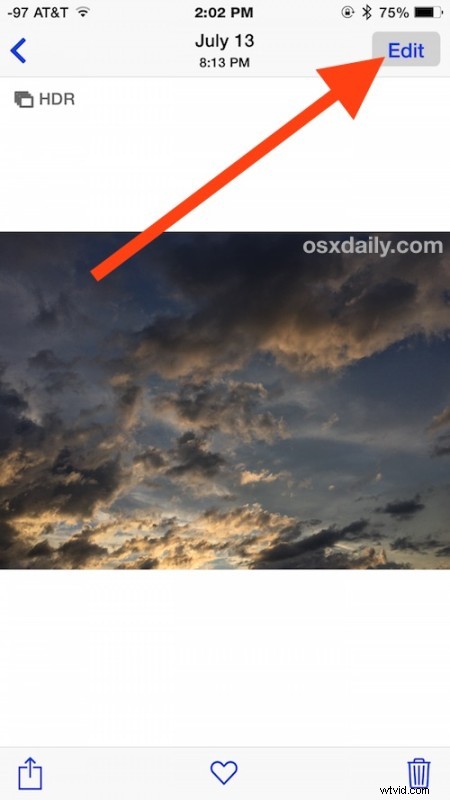
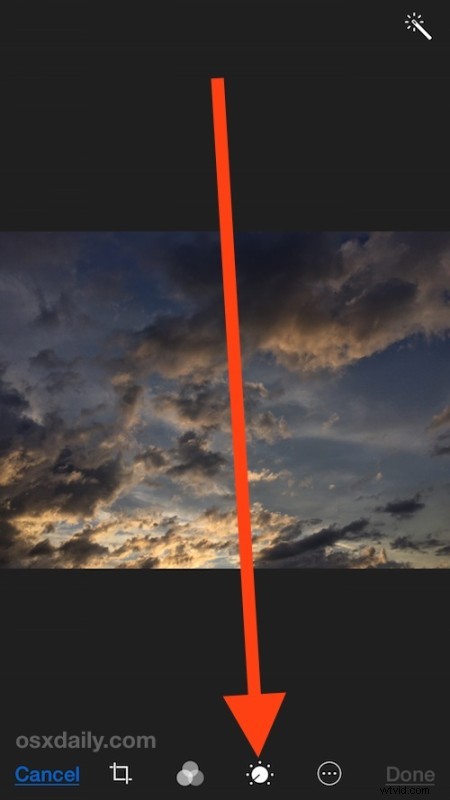
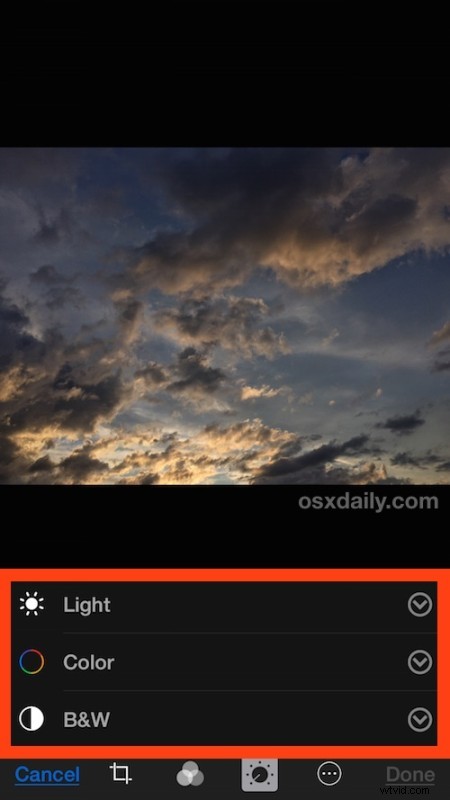
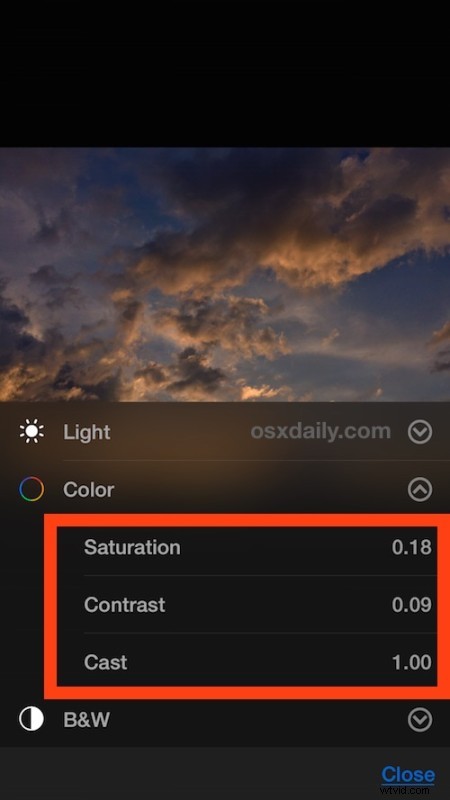


Ecco un esempio prima e dopo delle modifiche apportate a un tramonto colorato che proietta luce sulle nuvole nel cielo. È una sottile regolazione della saturazione e della luminosità, ma fa risaltare l'immagine:
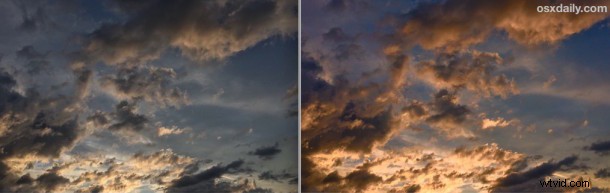
Questo è un modo eccellente per regolare le foto e farle sembrare molto più professionali o solo leggermente migliorate, o anche alterate in modo molto drammatico, ma con un controllo preciso su ciò che vuoi far risaltare e come dovrebbe apparire. Il livello di dettaglio e la precisione sono particolarmente utili rispetto ai filtri dell'app Foto predefiniti in iOS, che a volte possono sembrare un po' sgargianti o eccessivamente elaborati con alcune immagini.
L'app Foto in iOS sta diventando sempre più potente e completa, con un sacco di funzioni di modifica e regolazione integrate che sono tutte disponibili per gli utenti di iPhone, iPad e iPod touch. Puoi fare qualsiasi cosa, da raddrizzare le immagini, ritagliare, ruotare, rimuovere l'effetto occhi rossi, aggiungere filtri e rimuovere anche i colori dei filtri o trasformare un'immagine in bianco e nero. In combinazione con la fotocamera sempre più sorprendente inclusa in ogni iPhone e iPad, non sorprende che Apple stia sottolineando il dispositivo come una fotocamera potente e uno strumento fotografico capace, con l'iPhone in grado di sostituire completamente le fotocamere digitali di molte persone.
La funzione di modifica delle foto di iOS esiste su tutte le versioni moderne del software di sistema per iPhone, iPad e iPod touch. Se non hai le opzioni disponibili, probabilmente dovrai aggiornare iOS a una versione più recente.
